Pagrindinė informacija ir pradžia darbą su „CorelDraw“

- 3820
- 615
- Gilberto Weimann
„CorelDraw Utility“ yra grafikos redaktorius, galingas įrankis, skirtas dirbti su vektoriaus grafika. „Korel“ yra įrankis profesionalams interneto dizaino, ikonografų ir iliustracijų srities srityje, nes programa yra visiškai sukurta kuriant ir redaguoti puslapių išdėstymus, įvairius žiniatinklio grafikos elementus, taip pat turi daugybę skirtingų įrankių, skirtų kurti vektorines iliustracijas, piktogramas, piktogramas, piktogramas, piktogramas. ir taip toliau. Šiame straipsnyje išsamiai apsvarstysime, kaip dirbti „CorelDRAW X7“, „X8“ programoje ir kitose versijose, taip pat pagal tai, kokie principai sąveika su šia programa yra pagrįsta. Išsiaiškinkime. Eik!

„Korel“ turi gana paprastą ir suprantamą sąsają (kaip ir profesionalią programinę įrangą), taip pat platų mokymo įrankių rinkinį, leidžiantį greitai įsisavinti grafikos redaktorių, kuris yra neabejotinas pliusas pradedantiesiems dizaineriams. Patogu, kad „CorelDraw“ apima „Adobe Illustrator“ darbo erdvę, kuri padeda tiems, kurie anksčiau dirbo su „Adobe“ produktu, greitai patogiai įsitraukia į naują programą.
„CorelDraw“ darbo aplinka nėra ypač skiriasi nuo kitų grafikos redaktorių. Centras yra centre. Tačiau galite piešti objektus tiek jo viduje, tiek už jo perskirstymų, tačiau išlaikydami paveikslėlį, bus rodomi tik tie elementai, kurie yra darbinės srities viduje. Naudodamiesi matavimo liniuote, galite tiksliai išdėstyti paveikslėlio elementus, taip pat išmatuoti juos. Dešinėje yra gėlių paletė, kurią reikia dirbti su spalva. Valstybės linija rodo įvairią informaciją, kuri yra labai naudinga dirbant su naudingumu. Pagrindinės darbo įrankiai yra įrankių juostoje.
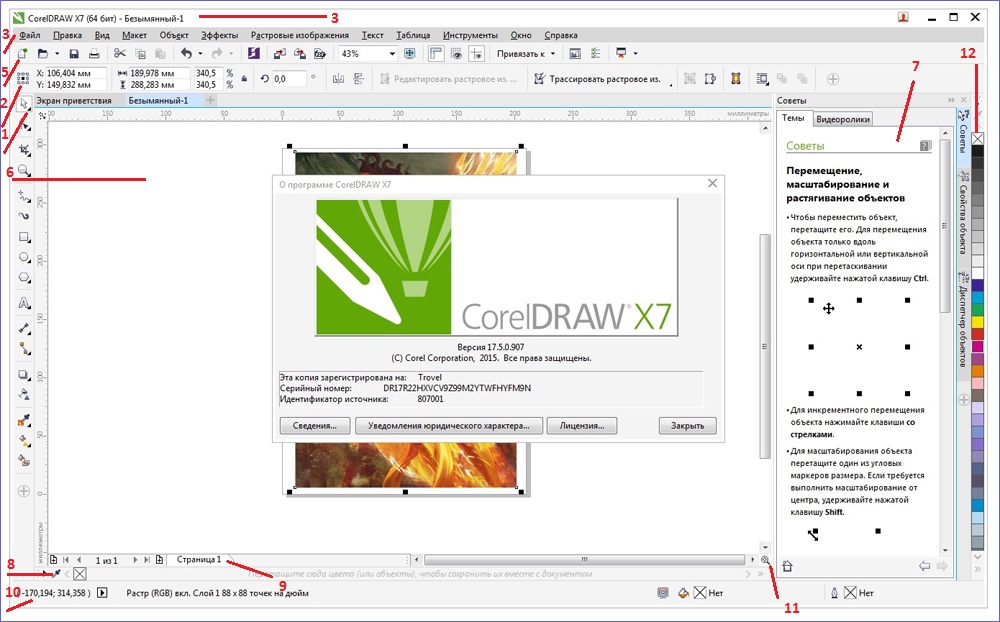
- Įrankių rinkinys
- Skirtukas „Dokumentas“
- Eilutės antraštė
- Meniu eilutė
- Savybių skydelis
- Piešimo langas
- Nustatymų langas
- Dokumento paletė
- Dokumentų navigatorius
- Būsenos juosta
- Navigatorius
- Spalvų paletė
Naudodamiesi įrankių juostos mygtukais, galite tiesiog ir greitai atlikti įvairius veiksmus. Ypatingas dėmesys nusipelno ypatybių (arba „PropertyBar“) skydo. Šie mygtukai pasirodo ir išnyksta, atsižvelgiant į tai, su kuo dirbate tam tikru momentu. „Properties“ skydelyje visada galite rasti naudingiausių įrankių tam tikru momentu. Jei jums reikia įdėti įrankių juostą į kitą, patogesnę vietą jums, tiesiog vilkite ją su pele. Plokštės gali būti dedamos savavališkai, bet kurioje ekrano vietoje. Meniu taip pat galima patalpinti patogią vietą sau. Galite padaryti bet kurią plokščių matomą ar nematomą. Norėdami tai padaryti, jums tiesiog reikia spustelėti tinkamą vietą su tinkamu pelės mygtuku, o netoliese bus atidarytas pagalbinis meniu, kur matomos plokštės pažymėtos erkėmis.
Ateityje naudosite įvairius įrankius, esančius skydelyje, pavadinimu „Grafika“ (įrankių dėžė). Savo ruožtu pasirinkite visus įrankius, spustelėdami juos pele. Atminkite, kad kiekvieno pasirinkto įrankio ypatybių skydelio turinys keičia. Valstybinės linijos turinys. Sukūrę lengvą „CorelDraw“ nustatymą sau, galite pradėti kurti įvairius vektorinius objektus ir kurti išdėstymus ar iliustracijas.

Bet kokį vektoriaus vaizdą sudaro daugybė dalių komponentų, kurių kiekviena leidžiama redaguoti, nepaisant vienas kito. Tokios dalys vadinamos objektais. Derindami objektus galite sukurti naują, kad objektai galėtų būti įvairiais būdais, kad būtų paprastas ir ypač sudėtingas. Kiekvieno objekto matmenys, kreivė ir vieta yra skaitmeninių koeficientų rinkinys, kuris leidžia vaizdą išplėsti naudojant paprastus matematinius algoritmus. Tuo pačiu metu nuotraukos kokybė nesikeičia. Naudodamiesi „Vector Graphics“, negalite galvoti apie tai, kokio dydžio elementas bus ateityje, nes vaizdą visada galima konvertuoti į bet kokį dydį neprarandant kokybės.
Didelis „Vector Graphics“ pranašumas yra tas, kad gautos failai užima daug mažiau vietos nei failai, kuriuose yra rezervuaro grafika. Žinoma, be trūkumų, tai taip pat nedaro. Kadangi visus vektorinius vaizdus sudaro kreivės, kurias apibūdina matematinės formulės, gana sunku pasiekti realų vaizdą, nes tam prireiktų per daug objektų, todėl vektorių brėžiniai negali būti naudojami nuotraukoms užkoduoti. Bandant apibūdinti paveikslėlį, galutinio failo dydis bus daug didesnis.
Dabar jūs žinote, kaip naudoti „CorelDraw“ programą ir pagrindinius jos darbo principus. Kalbėkite komentaruose kitiems vartotojams apie jūsų sėkmę kuriant Korelį, pasidalykite savo patarimais ir paklauskite apie viską, kas jus domina šia tema.

